Kolečko myši posouvá stránku přeskakováním nahoru a dolů
 Myš je jedním z nejdůležitějších doplňků vašeho počítače. S jeho pomocí se zařízení ovládá. Při provozu se používají nejen dvě tlačítka myši, ale také speciální rolovací kolečko. Umožňuje propagovat stránku, což je důležitá příležitost pro každého uživatele. Tím odpadá nutnost neustále mačkat tlačítko na klávesnici nebo sami posouvat posuvník.
Myš je jedním z nejdůležitějších doplňků vašeho počítače. S jeho pomocí se zařízení ovládá. Při provozu se používají nejen dvě tlačítka myši, ale také speciální rolovací kolečko. Umožňuje propagovat stránku, což je důležitá příležitost pro každého uživatele. Tím odpadá nutnost neustále mačkat tlačítko na klávesnici nebo sami posouvat posuvník.
Co ale dělat, když kolo náhle přestane normálně fungovat? Co by mohlo být příčinou poruchy a mohu myš opravit sám? O tom všem se dozvíte v tomto článku.
Obsah článku
Problémy s rolováním stránky
Nejčastěji má taková porucha zvláštní příznaky. Myš se špatně posouvá. Při posouvání stránky se objevují skoky, pohyb probíhá trhaně, pak nahoru, pak dolů.. Obraz skáče a cuká, takže je velmi obtížné konzumovat informace z obrazovky.
V takovém případě musíte použít jiné způsoby, jak posunout obraz na displeji. Ale nejsou vždy pohodlné, zejména pro ty, kteří jsou zvyklí používat kolo.
Stav myši
 Taková nesprávná činnost myši může mít několik důvodů.Abyste určili ten, kterému jste museli čelit, Je nutné provést důkladnou diagnostiku jak samotného příslušenství, tak počítače.
Taková nesprávná činnost myši může mít několik důvodů.Abyste určili ten, kterému jste museli čelit, Je nutné provést důkladnou diagnostiku jak samotného příslušenství, tak počítače.
Ve většině případů, jakmile pochopíte, v čem je problém, můžete se s ním vypořádat sami, aniž byste se uchýlili k drahé pomoci specialistů.
DŮLEŽITÉ! Péče o něj hraje velkou roli ve výkonu myši. Jednou z nejjednodušších příčin problému může být jednoduchá nečistota, která se dostane na kolo.
To je proč Je důležité pravidelně čistit myš a veškeré další příslušenství, které je k počítači připojeno. V případě kontaminace stačí jen vyčistit myš pomocí vatového tamponu nebo jiných dostupných prostředků. Dbejte na to, aby se do zařízení nedostala voda.
Příčiny poruchy
První věc, kterou musíte pochopit, je, proč kolo začalo nefungovat tak, jak by mělo. Mezi nejčastější příčiny problému patří následující.
- Kolo špinavé. Dovnitř se dostane velké množství prachu, vlasů nebo jiných malých částeček nečistot.
- Nesprávné nastavení myši v Ovládacích panelech. Softwarové důvody, které lze velmi snadno vyřešit. Jen je potřeba trochu změnit nastavení.
- Zastaralé ovladače nebo jejich úplná absence. To se může stát, pokud aktualizaci systému nebo jeho jednotlivých částí neustále odkládáte. Někteří uživatelé si myslí, že na aktualizacích nezáleží, ale není to pravda. Systém nakonec prostě nebude schopen podporovat připojení některých doplňků, zvláště pokud se jedná o novější, pokročilejší modely.
- Mechanické poškození myši. To může být buď důsledkem nárazu, nebo uvolněním mechanismu v průběhu času.V takovém případě budete muset myš rozebrat, ale můžete to udělat sami.
Diagnostika
 Aby bylo možné určit příčinu, je třeba provést několik akcí najednou k odstranění poruchy. A Nejprve pečlivě zkontrolujte myš, počítač a jeho systémové nastavení.
Aby bylo možné určit příčinu, je třeba provést několik akcí najednou k odstranění poruchy. A Nejprve pečlivě zkontrolujte myš, počítač a jeho systémové nastavení.
V případě, že to vidíte kolo je prostě špinavé a potřebuje vyčistit. Někdy může být nutné zařízení rozebrat. K tomu potřebujete návod, který lze snadno najít na internetu nebo je součástí příslušenství.
DŮLEŽITÉ! Upozorňujeme, že vnitřní struktura různých modelů myší se od sebe může výrazně lišit. Hledejte proto přesně ten návod, který je pro vás ten pravý.
Odstraňování problémů
Nejlepší je najít video recenzi, která jasně ukáže, co přesně je třeba udělat.
Pokud to nepomůže, zkuste jinou metodu. Musíte jít do Ovládacích panelů a najít položku „Myš“. Zde najdete „Vlastnosti“ a z nabídky, která se otevře, vyberte „Kolo“.
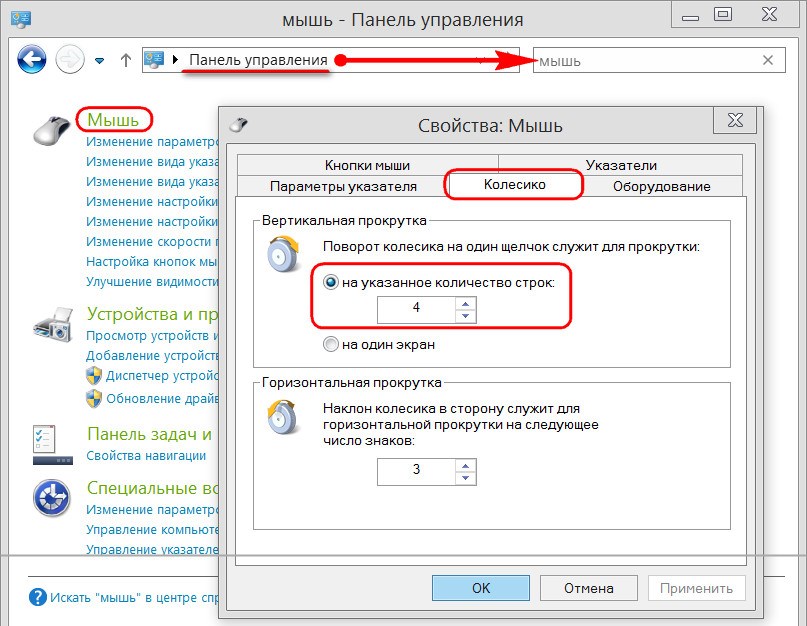
Změňte možnosti posouvání
Nyní změňte možnost svislého posouvání na hodnotu tři nebo více. Ve většině případů to pomůže vyřešit problém a nemusíte kupovat novou myš.
Můžete také změnit některá další dostupná nastavení, aby bylo používání příslušenství pohodlnější. Například, upravit citlivost nebo rychlost odezvy.
Instalace nových ovladačů
Dalším krokem, pokud to nepomůže, je instalace nových ovladačů. S největší pravděpodobností jsou ty ve vašem počítači již zastaralé.
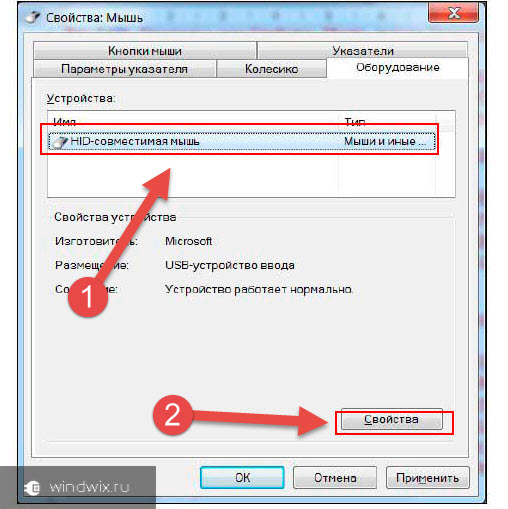
DŮLEŽITÉ! Chcete-li obnovit správnou funkci, budete si muset stáhnout potřebné soubory z oficiálních stránek výrobce.Pro každou konkrétní verzi Windows se liší. Buďte proto při výběru opatrní.
Poté začne instalace nejnovější verze ovladačů, které potřebujete. Není vyžadován žádný zvláštní zásah uživatele. Stačí dokončit instalaci a poté restartovat počítač.
Zjištění, zda takovou instalaci potřebujete, je velmi jednoduché.
- Přejděte do „Správce zařízení“, který se nachází ve stejném ovládacím panelu.
- Zde najděte možnost „Myši a jiná polohovací zařízení“.
ODKAZ! Pokud jsou ovladače zastaralé, pak s největší pravděpodobností vedle této položky bude žlutý vykřičník nebo jiný signál označující potřebu přeinstalace.
Analýza myši
 Pak zkuste myš rozebrat. Kolo můžete namazat speciálním olejem. Nebo působí na mechanické držáky, které jsou umístěny vedle tohoto prvku příslušenství. Další způsoby, jak opravit mechanické problémy, lze snadno najít na tematických webových stránkách. Často jsou doprovázeny vizuálními videi.
Pak zkuste myš rozebrat. Kolo můžete namazat speciálním olejem. Nebo působí na mechanické držáky, které jsou umístěny vedle tohoto prvku příslušenství. Další způsoby, jak opravit mechanické problémy, lze snadno najít na tematických webových stránkách. Často jsou doprovázeny vizuálními videi.
Výměna myši
Pokud všechny výše uvedené metody nepomohou, nezbývá než myš jednoduše vyměnit. Vyberte si nový model a věnujte pozornost jeho účelu a vlastnostem. Pokud myš potřebujete pouze pro kancelářskou práci, neměli byste za pokročilé herní zařízení přeplácet.
Nyní víte, proč kolečko myši na počítači nemusí fungovat správně a posouvat stránku v neustálých skocích. Po určení správné příčiny problému se s ním můžete vypořádat sami a ušetřit hodně na kontaktování servisního střediska.





